- Parte 1. ¿Por qué el iPhone se quedó atascado en el almacenamiento del logotipo de Apple?
- Parte 2. Cómo reparar el iPhone atascado en el almacenamiento completo del logotipo de Apple
- Parte 3. Preguntas frecuentes sobre cómo reparar el iPhone atascado en el almacenamiento completo del logotipo de Apple
Manera eficiente de reparar el iPhone atascado en el almacenamiento completo del logotipo de Apple [2023]
 Actualizado por Lisa ou / 25 de agosto de 2022 16:30
Actualizado por Lisa ou / 25 de agosto de 2022 16:30Si el almacenamiento de su iPhone está lleno y no se inicia, se quedará atascado en el logotipo de Apple y no se encenderá. El usuario puede enfadarse porque tiene miedo de perder todos los datos de su iPhone. No se preocupe, este tema le mostrará cómo reparar el iPhone atascado en el logotipo de Apple cuando el almacenamiento está lleno.
![Manera eficiente de reparar el iPhone atascado en el almacenamiento completo del logotipo de Apple [2023]](https://www.fonelab.com/images/ios-system-recovery/iphone-stuck-on-apple-logo-storage-full.jpg)

Lista de Guías
- Parte 1. ¿Por qué el iPhone se quedó atascado en el almacenamiento del logotipo de Apple?
- Parte 2. Cómo reparar el iPhone atascado en el almacenamiento completo del logotipo de Apple
- Parte 3. Preguntas frecuentes sobre cómo reparar el iPhone atascado en el almacenamiento completo del logotipo de Apple
FoneLab le permite reparar el iPhone / iPad / iPod desde el modo DFU, el modo de recuperación, el logotipo de Apple, el modo de auriculares, etc. hasta el estado normal sin pérdida de datos.
- Solucionar problemas del sistema iOS deshabilitado.
- Extraiga datos de dispositivos iOS deshabilitados sin pérdida de datos.
- Es seguro y fácil de usar.
Parte 1. ¿Por qué el iPhone se quedó atascado en el almacenamiento del logotipo de Apple?
Algunos usuarios almacenan muchas cosas en su iPhone, incluidos contactos, mensajes, videos, fotos y aplicaciones, y a menudo limpian los archivos basura en su iPhone. Sin embargo, cuando su iPhone está atascado en el almacenamiento completo del logotipo de Apple, su iPhone puede estar experimentando una sobrecarga de archivos y almacenamiento completo, por lo que ya no puede continuar. Por lo tanto, es difícil que iOS funcione normalmente. Puede conducir a un rendimiento impredecible, como mal comportamiento, registro y, lo que es peor, puede provocar un logotipo de Apple atascado.
Parte 2. Cómo reparar el iPhone atascado en el almacenamiento completo del logotipo de Apple
Si el problema se debe a problemas del programa, sus posibilidades de solucionarlo son mayores. Intente realizar estos métodos para ayudarlo a solucionar el problema en su iPhone.
Método 1. Cómo reparar el almacenamiento completo del logotipo de Apple atascado en el iPhone a través de FoneEraser para iOS
Si el problema en su iPhone se ha atascado en el logotipo de Apple debido a que su almacenamiento está lleno, FoneEraser para iOS puedo ayudarte libera espacio en tu iPhone. Es el componente más crítico de un iPhone para la mayoría de los usuarios. Puede eliminar las aplicaciones descargadas, fotos, videos, música y más. FoneEraser para iOS puede ayudarlo a eliminar archivos no deseados y muchos más para que tenga más almacenamiento en su dispositivo y solucione el problema en su iPhone atascado logotipo de Apple cuando el almacenamiento de su teléfono está lleno.
FoneEraser para iOS es el mejor limpiador de datos de iOS que puede borrar fácilmente todos los contenidos y configuraciones en iPhone, iPad o iPod de forma completa y permanente.
- Limpie los datos no deseados de iPhone, iPad o iPod touch.
- Borre los datos rápidamente con sobrescritura única, lo que puede ahorrarle tiempo para una gran cantidad de archivos de datos.
- Es seguro y fácil de usar.
Opción 1. Liberar espacio
Esta opción le permite al usuario elegir archivos específicos para limpiar sin perder todos sus datos en su iPhone, y es fácil de usar para eliminar archivos no deseados para liberar su almacenamiento.
Paso 1Primero, necesitas instalar el programa. Se iniciará automáticamente después de descargar e instalar el programa.
Paso 2Luego, conecte su dispositivo iPhone a su computadora usando un cable USB. Después de conectarlo. En su panel izquierdo, elija Libera espacio; puede ver una lista de opciones que puede elegir.
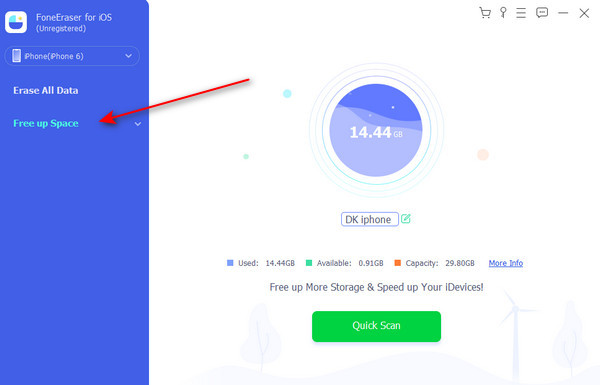
Paso 3Seleccione Limpiar fotos para eliminar la foto no deseada, para que tenga más espacio en su dispositivo, y escaneará automáticamente sus fotos.
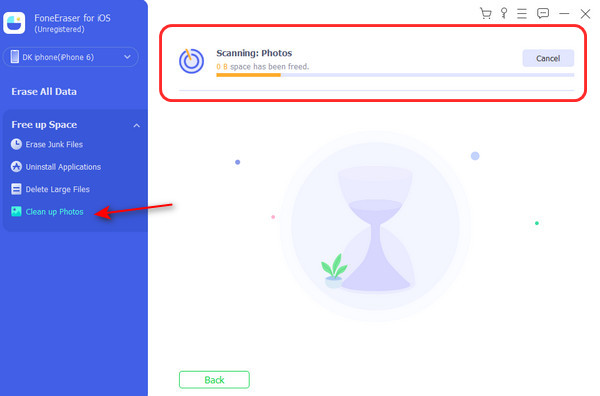
Paso 4Después de seleccionar Limpiar fotos, puede seleccionar Copia de seguridad y compresión or Exportar y eliminar. Seleccione Exportar y eliminar para exportar fotos a su computadora, luego elimínelas para aligerar la carga de su dispositivo.

Paso 5Coloque una marca de verificación en el cuadro más pequeño en la parte superior de la mini interfaz, luego Seleccionar todo, seleccione fotos de copia de seguridad originales y seleccione Comprimir.
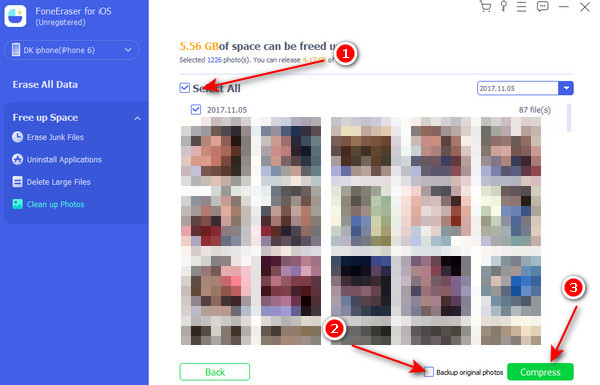
También puede elegir otras características como borrar archivos basura para liberar almacenamiento de iPhone según sus necesidades.
Opción 2. Borrar todos los datos
Puede probar otra opción y elegir Borrar todos los datos en su dispositivo si desea que su iPhone se vea como un teléfono nuevo.
FoneEraser para iOS es el mejor limpiador de datos de iOS que puede borrar fácilmente todos los contenidos y configuraciones en iPhone, iPad o iPod de forma completa y permanente.
- Limpie los datos no deseados de iPhone, iPad o iPod touch.
- Borre los datos rápidamente con sobrescritura única, lo que puede ahorrarle tiempo para una gran cantidad de archivos de datos.
- Es seguro y fácil de usar.
Aquí hay algunos pasos para arreglar el iPhone atascado en el almacenamiento del logotipo de Apple está lleno.
Paso 1Primero, seleccione Borrar todos los datos en el lado izquierdo de su ventana. Elija el nivel de seguridad: Baja, Ed. Media, Alta, luego marque la Inicio del botón.
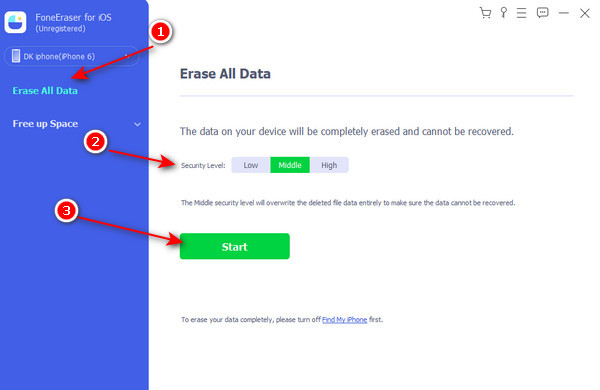
Paso 2A continuación, su ventana le pedirá que apague Buscar mi iPhone para que usted proceda. Puede seguir los pasos en la ventana emergente para desactivar Find My iPhone.
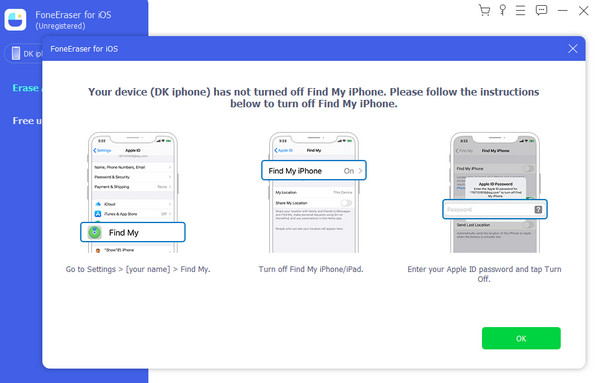
Paso 3Después de apagar la aplicación Find My iPhone. Automáticamente procederá en Confirmar borrado e introduzca 0000 en el cuadro para que confirme el borrado de sus archivos.
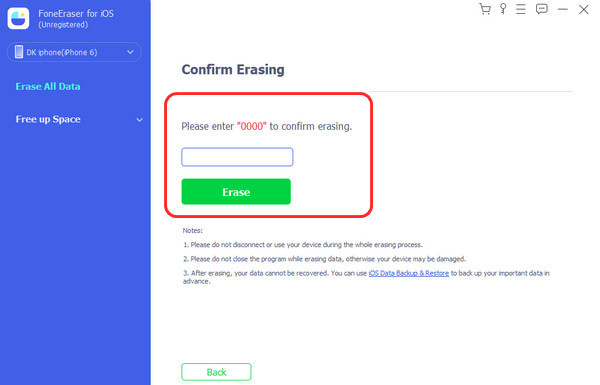
Método 2. Forzar reinicio del iPhone
Un iPhone que no responde puede repararse reiniciando a la fuerza. Funciona de manera similar a un restablecimiento parcial cuando se eliminan diferentes tipos de fallas de software. También elimina archivos basura almacenados en caché en la memoria interna de su teléfono.
FoneEraser para iOS es el mejor limpiador de datos de iOS que puede borrar fácilmente todos los contenidos y configuraciones en iPhone, iPad o iPod de forma completa y permanente.
- Limpie los datos no deseados de iPhone, iPad o iPod touch.
- Borre los datos rápidamente con sobrescritura única, lo que puede ahorrarle tiempo para una gran cantidad de archivos de datos.
- Es seguro y fácil de usar.
Para iPhone 6 o anterior:
Toque y mantenga presionados el botón de inicio y los botones de encendido juntos hasta que apague su iPhone y aparecerá el logotipo de Apple.
Para iPhone 7:
Mantenga presionado el botón para bajar el volumen y el lateral hasta que se apague automáticamente y aparezca el logotipo de Apple.
Para iPhone 8 o posterior:
Paso 1Para comenzar, presione y suelte el botón para subir el volumen.
Paso 2A continuación, presione y suelte el volumen hacia abajo.
Paso 3Finalmente, mantenga presionado el botón de encendido hasta que reinicie su iPhone y aparecerá el logotipo de Apple.

Método 3. Actualiza/Restaura tu iPhone con iTunes
Cuando eso sucede, iTunes brilla. Prepara una computadora para que puedas comenzar. Puede usar una computadora Mac o Windows si su computadora tiene cargado el último programa de iTunes. Una vez que el hardware necesario esté en su lugar, siga estas instrucciones para comenzar a reparar y restaurar iOS desde la copia de seguridad de iOS más reciente en su iPhone.
Paso 1Primero, conecte su dispositivo iPhone a su PC y ponga su iPhone en modo de recuperación antes de comenzar.
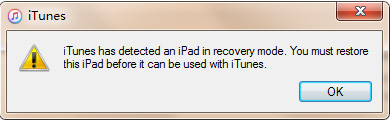
Paso 2A continuación, debe presionar y soltar el volumen hacia arriba, luego el volumen hacia abajo y presionar y mantener presionado el botón lateral de su iPhone.
Paso 3Después de eso, mantenga presionado hasta que vea conectarse al logotipo de iTunes, luego inicie iTunes y aparecerá en su ventana que su iPhone debe actualizarse o restaurarse.
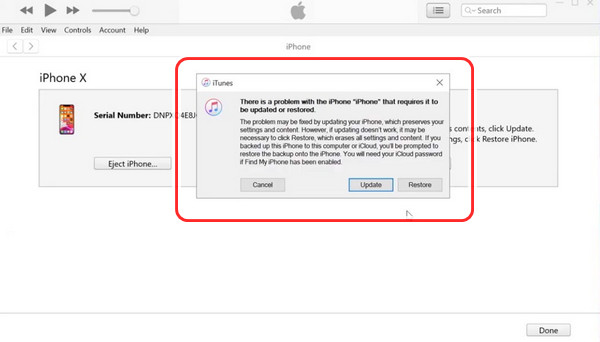
Paso 4Elija el actualización entonces iTunes recuperará tu iPhone.
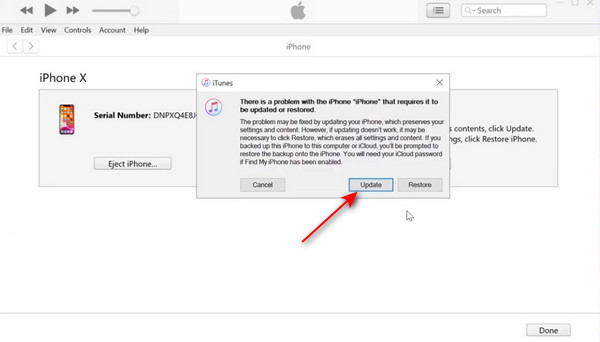
Paso 5Luego, seleccione el Siguiente en su ventana para continuar con la actualización de su iPhone.
Paso 6Por último, haga clic en Muy de acuerdo en la parte inferior de su mini-interfaz para comenzar a actualizar. Y finalmente, ¡ya está!
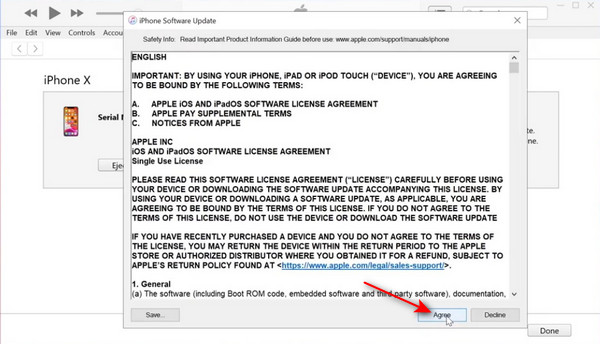
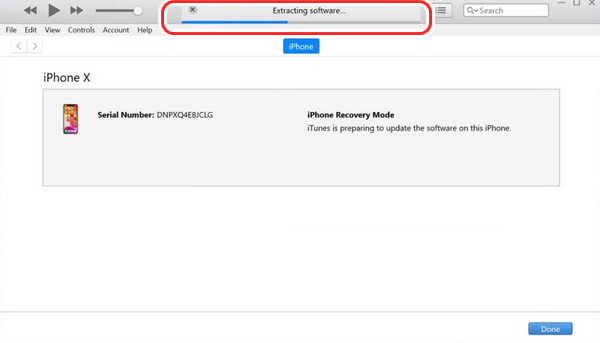
Método 4. Repare el iPhone atascado en el almacenamiento completo del logotipo de Apple con la recuperación del sistema iOS
Finalmente, FoneLab iOS recuperación del sistema será altamente recomendado para usted si los métodos anteriores no funcionan para usted.
Es un programa definitivo en la computadora para ayudarlo a solucionar todos los problemas anormales en iPhone, iPad y iPod Touch. Simplemente puede elegir un modo estándar o un modo avanzado para reparar su dispositivo con o sin pérdida de datos.
De la misma manera, puedes elegirlo cuando tu iPhone está atascado en el logo de Apple y el almacenamiento está lleno. A continuación se muestran los pasos como referencia.
FoneLab le permite reparar el iPhone / iPad / iPod desde el modo DFU, el modo de recuperación, el logotipo de Apple, el modo de auriculares, etc. hasta el estado normal sin pérdida de datos.
- Solucionar problemas del sistema iOS deshabilitado.
- Extraiga datos de dispositivos iOS deshabilitados sin pérdida de datos.
- Es seguro y fácil de usar.
Paso 1Para comenzar, descarga e instala el programa. FoneLab iOS recuperación del sistema en su computadora y ejecútelo. Luego, haga clic en Recuperación del sistema iOS para continuar.

Paso 2Luego, una vez que lo instala, inicia automáticamente el programa y conecta su iPhone a su computadora mediante un cable USB.
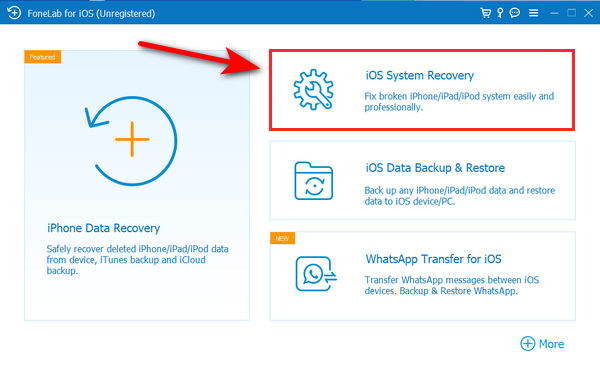
Paso 3Después de conectar su iPhone a su computadora, aparecerá una ventana y podrá seleccionar de la lista qué problema desea solucionar en su iPhone. Luego marque la Inicio Para continuar.

Paso 4Después de hacer clic en el inicio, aparecerá en la pantalla de información de su iPhone, luego, finalmente, haga clic en el Fijar y comenzará a reparar su dispositivo.
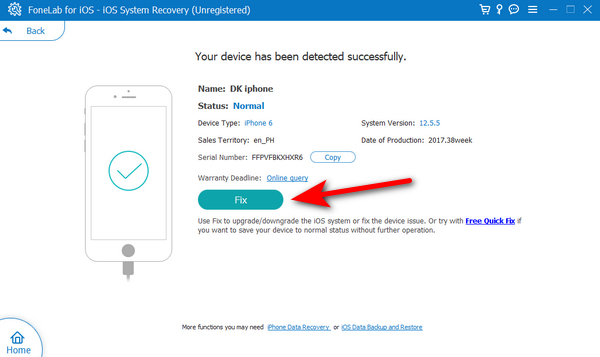
Paso 5Espere unos minutos para terminar de arreglar su dispositivo iPhone y, finalmente, habrá terminado.

Parte 3. Preguntas frecuentes sobre cómo reparar el iPhone atascado en el almacenamiento completo del logotipo de Apple
1. ¿El reinicio forzado del iPhone borra todo?
No. Esto significa que puede reiniciar iOS a la fuerza incluso si está congelado o en un modo completamente diferente (como el modo DFU, el modo de recuperación o el modo de restauración). Simplemente cortar la energía y volver a encender el dispositivo no logra nada. Indica que no restablece nada ni borra ningún caché.
2. ¿Por qué mi iPhone aún muestra el logotipo de Apple después de un reinicio?
Después de un reinicio, su iPhone está atascado en el logotipo de Apple, lo que significa que su iOS está roto. Puede ser el resultado de una falla o error de iOS.
En resumen, si su iPhone está atascado en el logotipo de Apple cuando su almacenamiento está lleno, ya no necesita entrar en pánico. Hay formas de resolver los problemas en su dispositivo iPhone. Puede aplicar las formas mencionadas anteriormente. Si la solución anterior no funcionó, puede usar FoneEraser para iOS or FoneLab iOS recuperación del sistema. Es fácil liberar espacio en su iPhone y solucionar problemas de iPhone.
FoneLab le permite reparar el iPhone / iPad / iPod desde el modo DFU, el modo de recuperación, el logotipo de Apple, el modo de auriculares, etc. hasta el estado normal sin pérdida de datos.
- Solucionar problemas del sistema iOS deshabilitado.
- Extraiga datos de dispositivos iOS deshabilitados sin pérdida de datos.
- Es seguro y fácil de usar.
